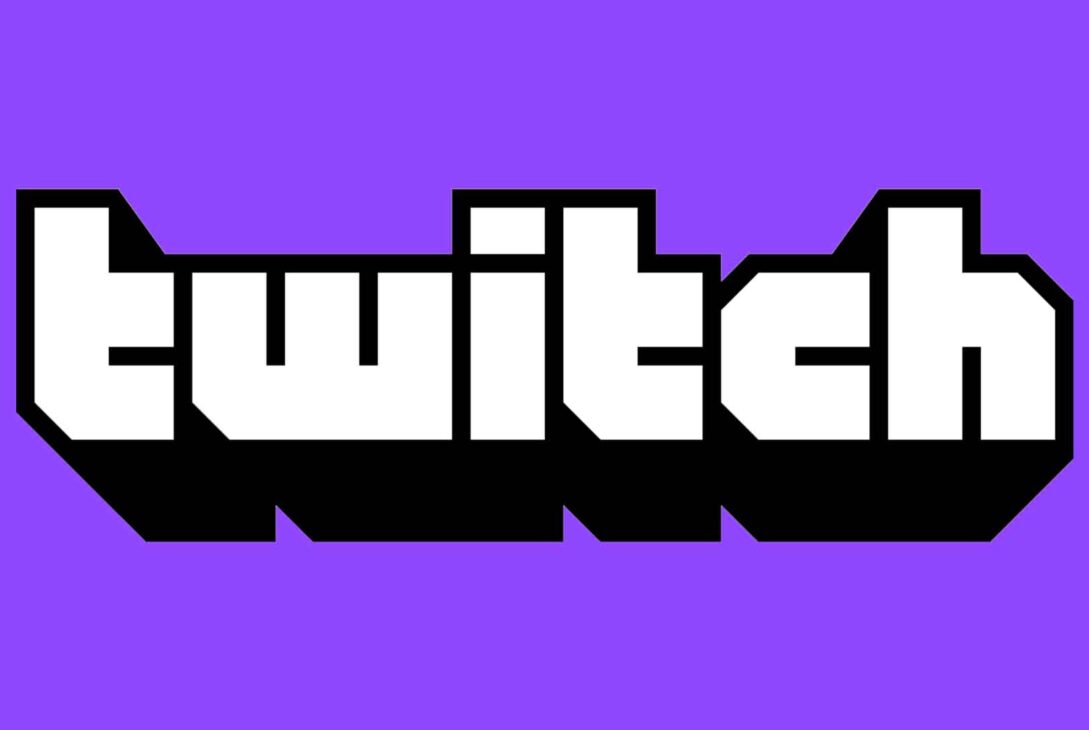¿Tu streamer favorito tiene la racha asesina de su vida y quieres recortarla y descargarla para guardarla para la eternidad? ¿O es usted un streamer y quiere descargar clips para colgarlos en YouTube? Te explicamos cómo crear y descargar clips en Twitch.
Resumen: cómo crear y descargar clips en Twitch
- Crea clips:
- Registre una cuenta y/o inicie sesión.
- En el stream, pulsa el icono con la solapa de la película en la parte inferior derecha o pulsa Alt + X para entrar en Clip Studio.
- Si un streamer ha desactivado el clipping, no podrás crear clips de la forma oficial.
- Descargar clips:
- Puedes descargar clips fácilmente sin programas de terceros.
- Sólo tiene que buscar el enlace de descarga con el inspector de su navegador. A continuación encontrará una explicación detallada para su navegador.
¿Cómo puedo crear un clip en Twitch?
Para crear clips en Twitch, primero necesitas una cuenta y debes iniciar sesión con ella. En cuanto te conectes, abre un flujo y haz clic en el símbolo con la solapa de la película en la parte inferior derecha – alternativamente, puedes usar Alt + X como atajo. Si no ves el botón de película, el titular de la cuenta ha desactivado la creación de clips en su canal. En este caso, no hay forma de crear clips a través de Twitch.
Si el streamer permite recortar, normalmente verás los últimos 90 segundos del stream en Clipstudio. Utiliza los deslizadores azules de la línea de tiempo amarilla para determinar qué parte del vídeo debe crear Twitch como clip. Un clip puede tener una duración máxima de 60 segundos. Después, defina un título adecuado y haga clic en Publicar en la esquina inferior derecha.
Twitch editará y creará el clip por ti y, tras una breve espera, te proporcionará un enlace al vídeo. Puedes utilizarlo para compartir el clip con otras personas.
Descarga de clips de Twitch sin programas de terceros
Hace algún tiempo, había una opción en el reproductor de vídeo del clip para descargarlos con unos pocos clics. Twitch ha decidido no ofrecer esta comodidad, por lo que ahora hay que tomar un camino un poco más complicado. Dependiendo del navegador, el procedimiento difiere ligeramente – en cualquier caso, primero debe abrir el clip a través del enlace para compartir.
Firefox
Abra el Inspector con F12 y luego pulse CTRL + SHIFT + C. Ahora haz clic en el reproductor de vídeo y busca la línea:
<videoplaysinline=»»webkit-playsinline=»»src=»https://production.assets.clips.twitchcdn.net/»></video> (Para mayor claridad hemos acortado el enlace).
Haz doble clic con el botón izquierdo en el enlace, guárdalo en el portapapeles con CTRL + C y ábrelo en una nueva pestaña. Ahora haz clic con el botón derecho en el vídeo y luego en Guardar vídeo como…
Opera, Chrome y Edge
Como usuario de Opera, Chrome y Edge, pulsa CTRL + SHIFT + C y luego haz clic en el reproductor de vídeo. Desplácese un poco hacia arriba hasta encontrar la línea mencionada en la sección Firefox. Copie el enlace y ábralo en una nueva pestaña: el clip se cargará automáticamente.
Last modified: 2. enero 2024